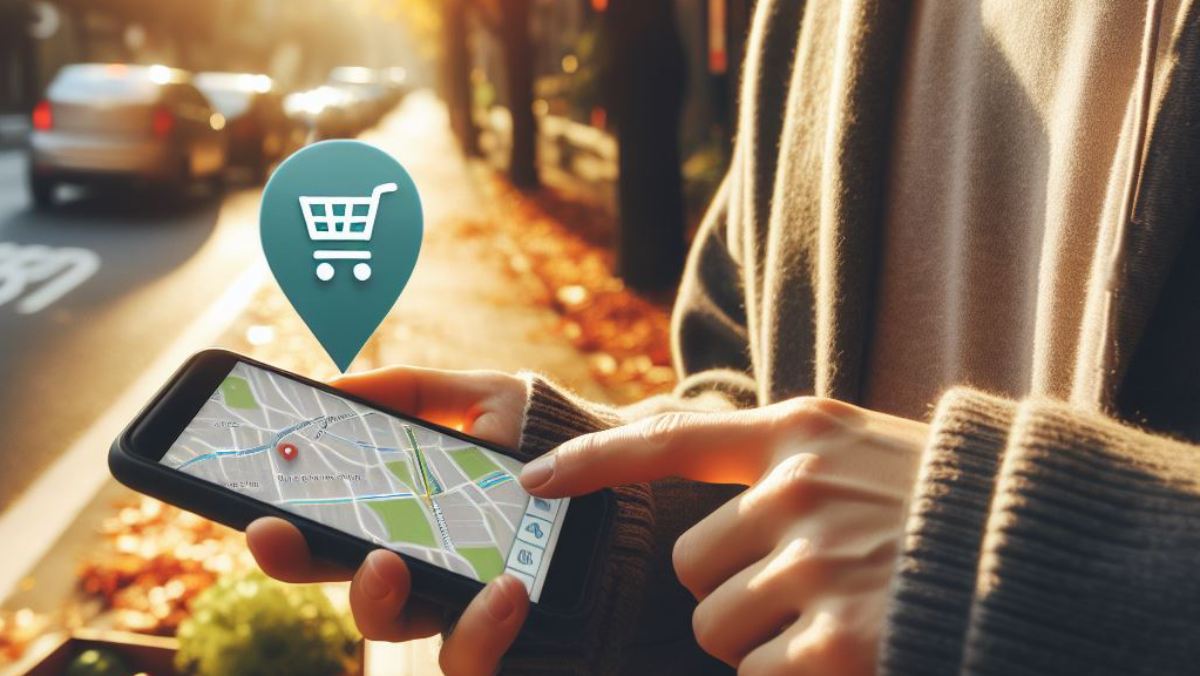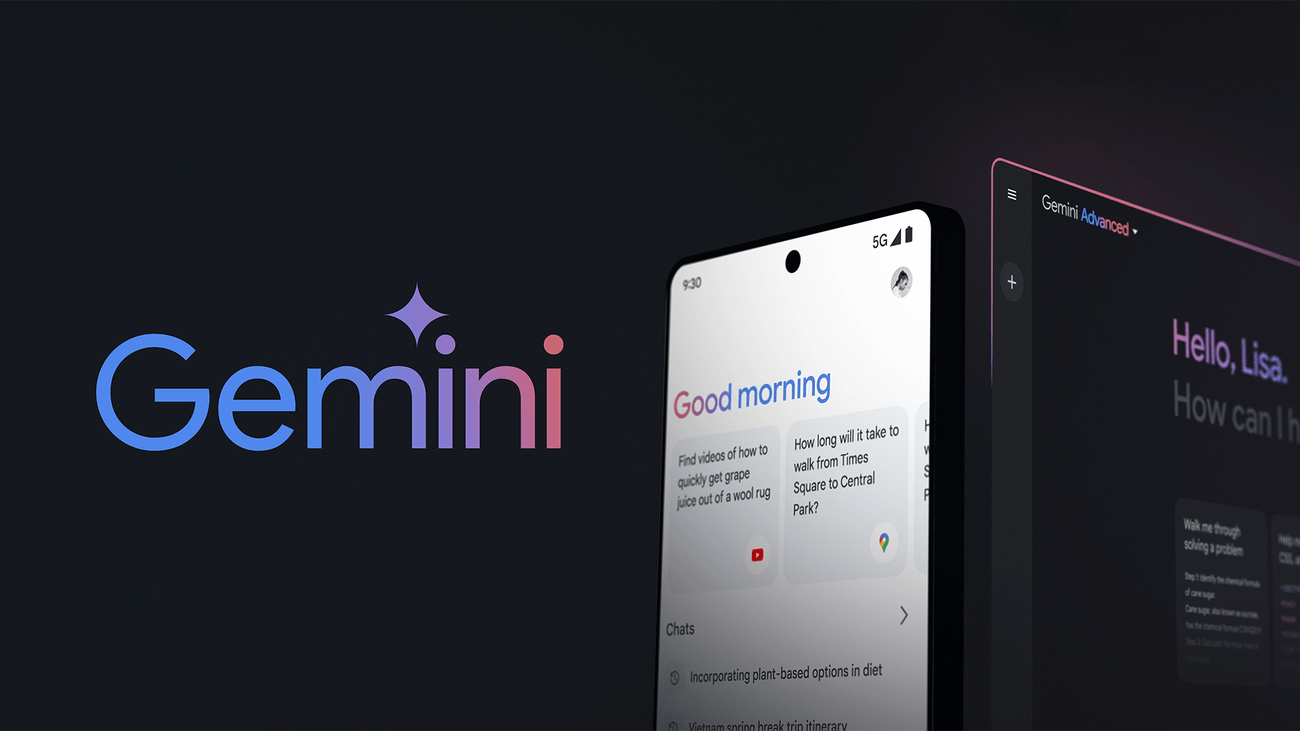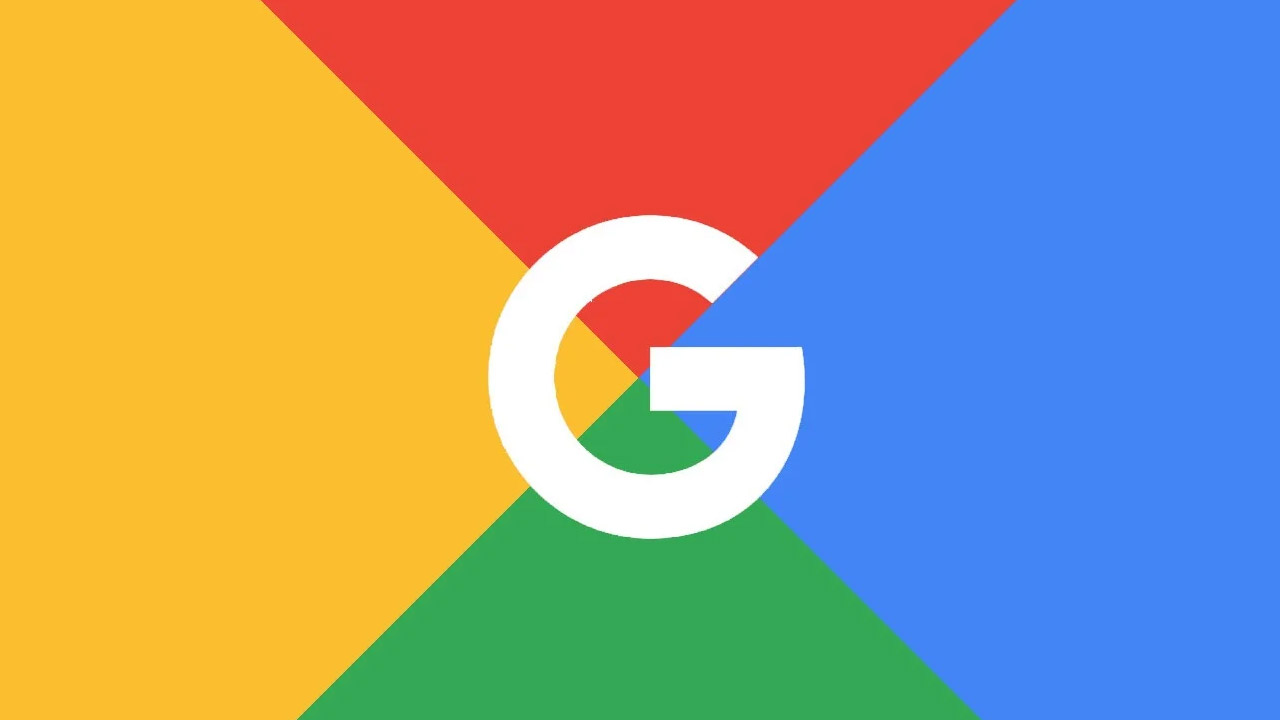O Gmail é um dos serviços de e-mail mais populares do mundo. Mesmo com toda essa popularidade, pode acontecer das pessoas não conhecerem todos os truques ou dicas que a plataforma possui. Então, vamos ver algumas coisas que podem ajudar você no Gmail.
- Como criar conta do Google em apenas 4 passos simples e rápidos
- Como apagar sua conta do Google de modo simples e fácil sem errar
Dicas do Gmail
1.Escrita inteligente
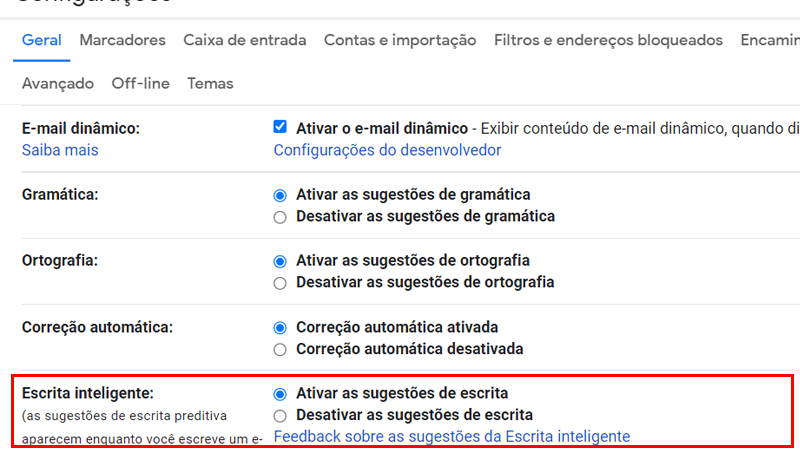
O recurso de escrita inteligente, prevê o que o usuário vai digitar e assim permite maior agilidade e rapidez ao escrever os emails.
Para escolher as palavras previamente escolhidas pelo sistema, pressione a tecla tab ou a tecla espaço do seu computador.
Caso, não apareça a escrita inteligente para você, vá nas configurações e role a página para baixo. Em Escrita inteligente, clique no botão de ativar. Siga esses passos como na imagem e você conseguirá usar o recurso ao redigir e-mails.
2.E-mails programados
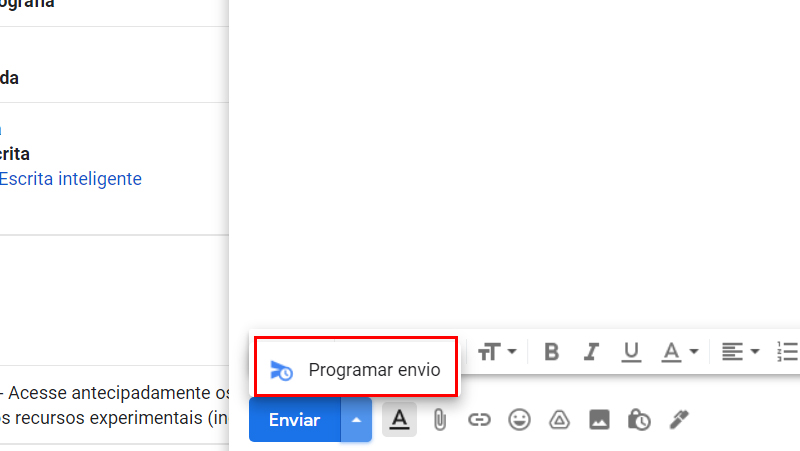
Se você deseja enviar um e-mail para alguém em determinado horário, mas deseja redigir ele com antecedência, é possível usar a ferramenta de agendamento de e-mails. Depois de escrever o e-mail no seu computador, clique na pequena seta, que fica do lado do botão de enviar, e escolha agendar envio.
Depois, você poderá escolher os horários sugeridos, assim como as datas para definir quando o envio será feito. Os mesmos passos, podem ser feitos no aplicativo do Gmail, de Android e iOS.
3.E-mails mais rápidos
Depois de escrever um e-mail, o Gmail, leva você para o próximo de maneira automática. Ele possui uma seta no canto superior direito, que permite navegar facilmente. A funcionalidade é possível no aplicativo e no navegador. Dessa maneira, você economiza tempo, sem precisar do trabalho manual de sair e entrar várias vezes.
4.Leia mais e-mails por página
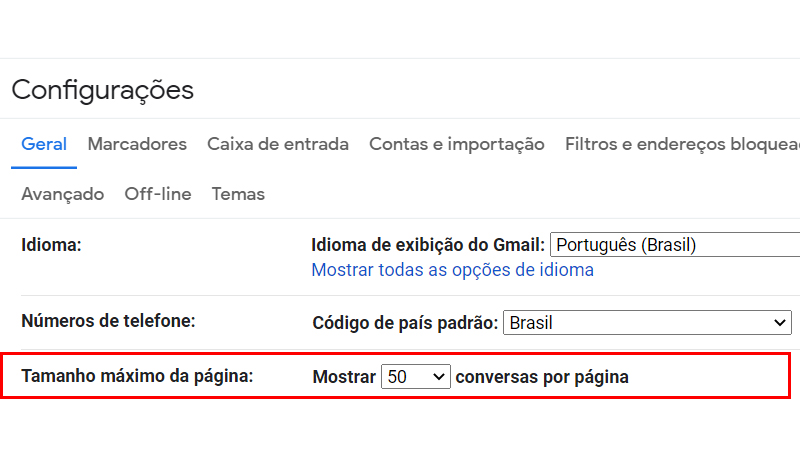
Essa configuração é bem simples, e pode ajudar você a não ficar mudando de página em página para encontrar os e-mails. Para fazer isso vá em configurações, e ajuste o Tamanho máximo da página, nela você poderá ajustar para 100 e assim ver mais e-mails na página.
5.Encontrar Emails por Data
Se a sua caixa de entrada possui dezenas ou até milhares de e-mails, buscar por data no Gmail, pode ser a solução. Na barra de busca, é possível filtrar a data que você deseja. Desse modo, você pode ajustar e diminuir a quantidade de e-mails na sua busca.
6.Mais tempo para cancelar o envio de e-mails
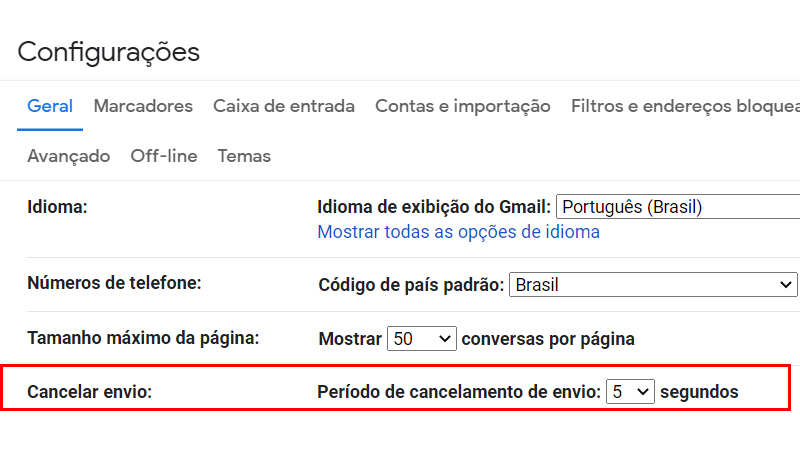
Com certeza, você já cometeu erros ortográficos nos e-mails, ou falou coisas de maneira errada. Você sabia que é possível cancelar os e-mails no Gmail e também é possível aumentar o tempo para cancelar? Para isso vá nas configurações e na aba Cancelar envio, ajuste o tempo que você deseja. É possível aumentar em até 30 segundos e assim evitar um desastroso.
7.Bloquear e-mails indesejados
A função de bloqueio do Gmail pode ser acessada através de cada e-mail que você recebe na sua caixa de entrada.
Com essa funcionalidade é possível bloquear um remetente específico clicando nos três pontos na lateral superior direita de uma mensagem e depois em clicando em Bloquear.
Assim, você não verá novas mensagens desse remetente. Os e-mails futuros serão enviados direto para a sua pasta de spam. E assim, você pode ficar livre de certas coisas que te atrapalham.
8.Modo confidencial no Gmail
Para aumentar a confidencialidade, é possível ativar o Modo Confidencial do seu e-mail e assim aumentar a proteção dos seus dados e do que é enviado. Esse modo também possibilita ao usuário definir uma data de expiração, para que ele seja desativado.
O recurso impede que o destinatário encaminhe, copie, imprima ou baixe esse tipo de e-mail. Se quiser aumentar ainda mais a segurança de todos os seus e-mails, é possível adicionar uma senha pessoal.
9.Atalhos de teclado
O Gmail, oferece suporte para muitos atalhos de teclado. Você pode por exemplo, enviar e-mails de maneira rápida com os comandos Ctrl + Enter, ou descartar um rascunho antigo com o comando Ctrl + Shift + D.
Também é possível adicionar destinatários Cc, com o comando Ctrl + Shift + C. Ou adicionar Cco, com o comando Ctrl + Shift + B. Esses são somente alguns, você pode conhecer ainda mais atalhos e comandos que vão ajudar você ao usar o Gmail.
Melhore sua produtividade, organização e ganhe tempo, usando vários comandos diferentes. Agora diga para nós, de todas as dicas e conselhos que vimos aqui, você já conhecia algum do Gmail? Consegui seguir todos os passos que vimos aqui no seu próprio e-mail? Diga para nós nos comentários abaixo.